w7系统cookies怎么彻底清除,w7系统清理cookies的方法
更新时间:2016-09-04 10:38:28作者:ujiaoshou
在w7系统中浏览网页的时候,有些网站、论坛在浏览的时候需要登陆账号,一般第一次登陆之后,第二次重新打开相同网站在用户名输入框中就会出现之前所使用过的账号让我们选择,这就是浏览器中所留下的“cookies”!为了账号安全,下面小编给大家分享下w7系统cookies怎么彻底清除。
w7系统清理cookies的方法:
1、点击“工具”图标,点击“Internet 选项”;
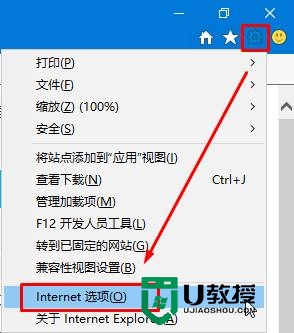
2、在【常规】选项卡下点击“删除”;
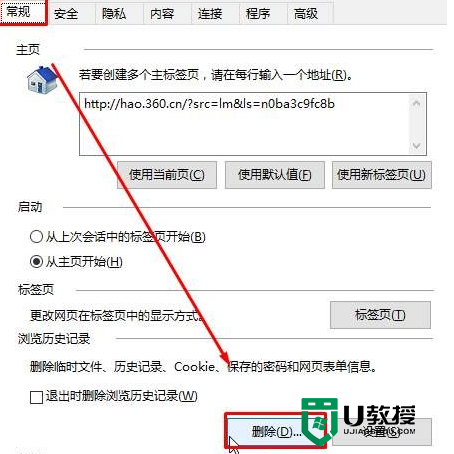
3、将“保留收藏夹网站数据”勾去掉,勾选“Cookie 和网站数据”,点击下面的“删除”按钮;
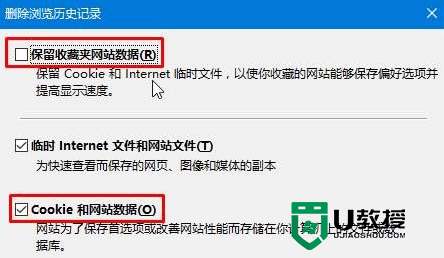
4、在“internet 选项”界面点击应用并确定,就会自动清理cookie。
360浏览器清理cookie方法:
1、在360浏览器地址栏中输入:se://settings/advance

2、点击“清理上网痕迹设置”;
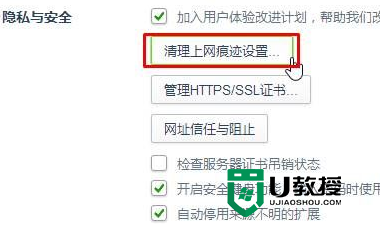
3、在“清除这段时间的数据”后面的下拉菜单中选择“全部”,勾选“Cookie和其他网站数据”,点击【立即情清理】,过一会就清理干净了。
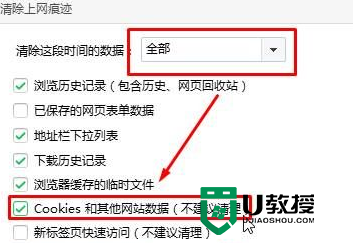
w7系统cookies怎么彻底清除按照上述的教程来操作就可以了,下次再遇上其他的电脑系统问题或者是u盘装机的问题都可以上u教授官网查看解决的方法。
- 上一篇: thinkpad b480a怎么设置双显卡
- 下一篇: w10电脑音量小喇叭不见了怎么解决
w7系统cookies怎么彻底清除,w7系统清理cookies的方法相关教程
- w7系统补丁怎么清理|w7系统清理补丁的方法
- w7系统如何清理休眠文件 w7电脑清除休眠文件的方法
- w7电脑怎么清理c盘|w7系统快速清理c盘的方法
- win8.1怎么彻底清理系统垃圾|win8.1使用命令清除垃圾的方法
- win7系统内垃圾怎么彻底清除 win7电脑彻底清除系统垃圾的方法
- w7电脑explorer.exe病毒怎样彻底清除
- 电脑弹窗怎么彻底清除丨电脑弹窗彻底清除图解
- win7系统DNS一直无法清除缓存怎么解决,win7电彻底清除DNS缓存的方法
- win7电脑打开一键清理系统垃圾 w7系统一键清理电脑垃圾的方法
- 电脑弹窗怎么彻底清除丨电脑弹窗彻底清除图解
- 5.6.3737 官方版
- 5.6.3737 官方版
- Win7安装声卡驱动还是没有声音怎么办 Win7声卡驱动怎么卸载重装
- Win7如何取消非活动时以透明状态显示语言栏 Win7取消透明状态方法
- Windows11怎么下载安装PowerToys Windows11安装PowerToys方法教程
- 如何用腾讯电脑管家进行指定位置杀毒图解

